這成為一個挑戰 清理 iPhone 儲存空間 當您不想刪除一些影片和照片的好鏡頭時。 然而,這是一項必要的任務,因為儲存空間不足可能會對設備造成問題,例如係統故障或效能下降。 除了圖片和影片剪輯之外,更多的檔案可能會佔用比您想像的更多的儲存空間。 因此,在您收到「儲存空間不足」的通知之前,請嘗試使用這些方法來清理 iPhone 上的垃圾檔案。
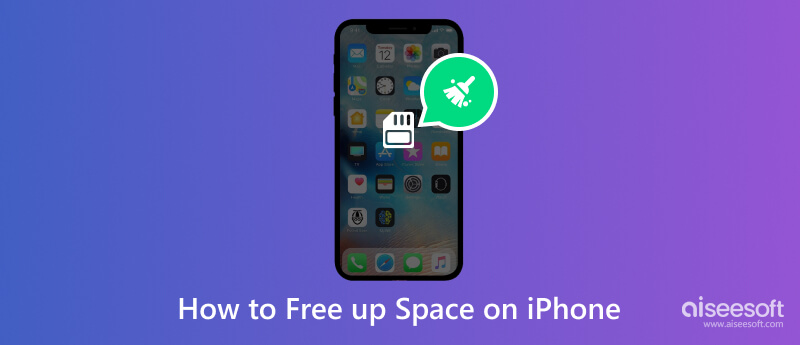
如何快速釋放iPhone空間以節省時間? 您可以使用 Aiseesoft iPhone清潔劑 作為您清理設備上垃圾文件的助手。 這款輕量級軟體支援最新的 iOS 17 版本,有效掃描重複和不需要的檔案。 當手機儲存空間不足時,只需點擊幾下即可刪除文件,設備運行更流暢、更快。 這款 iPhone Cleaner 是垃圾未使用的應用程式、大型影片和不需要的檔案的最佳桌面替代品。

下載
Aiseesoft iPhone Cleaner – 刪除 iPhone 中的照片
100% 安全。無廣告。
100% 安全。無廣告。
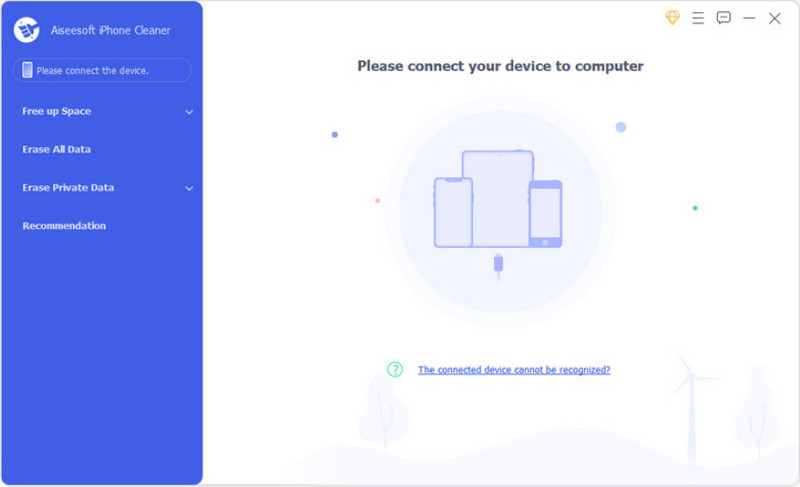
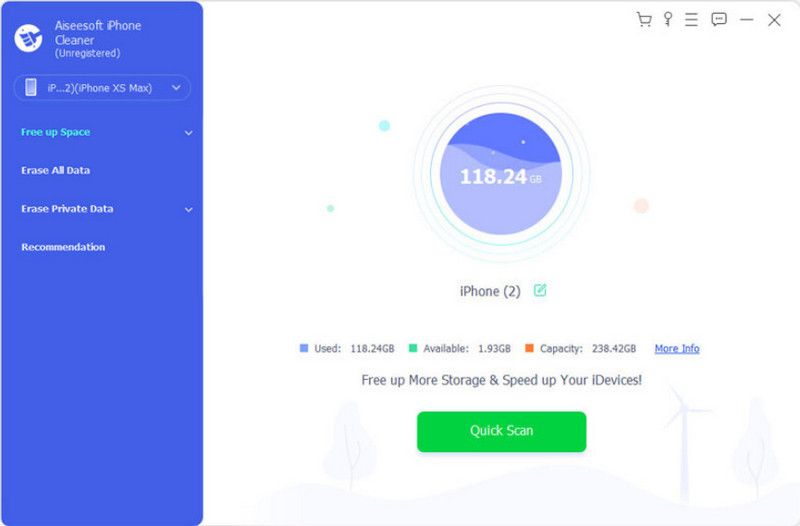
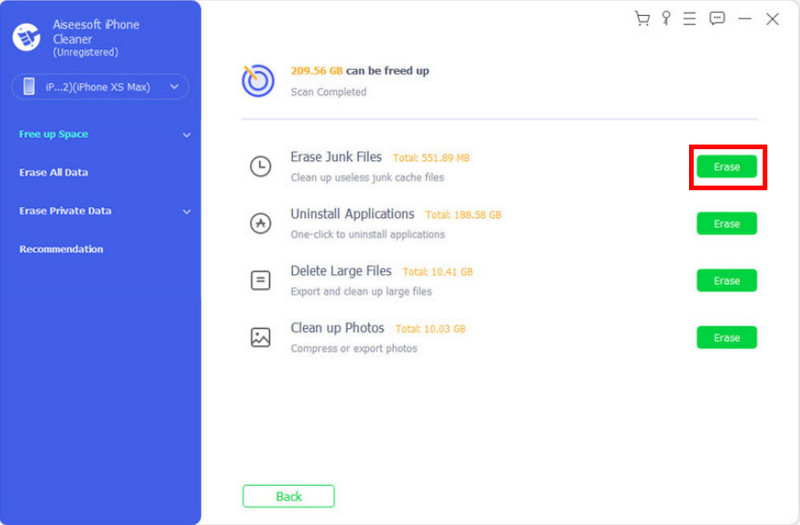
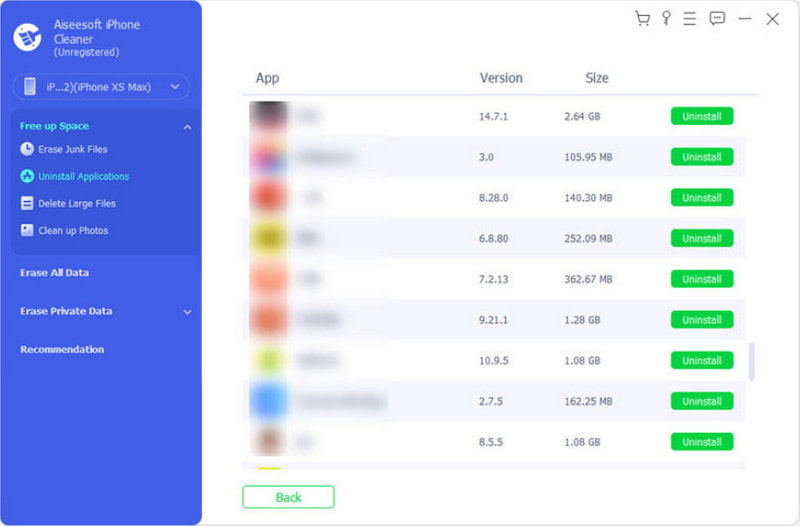

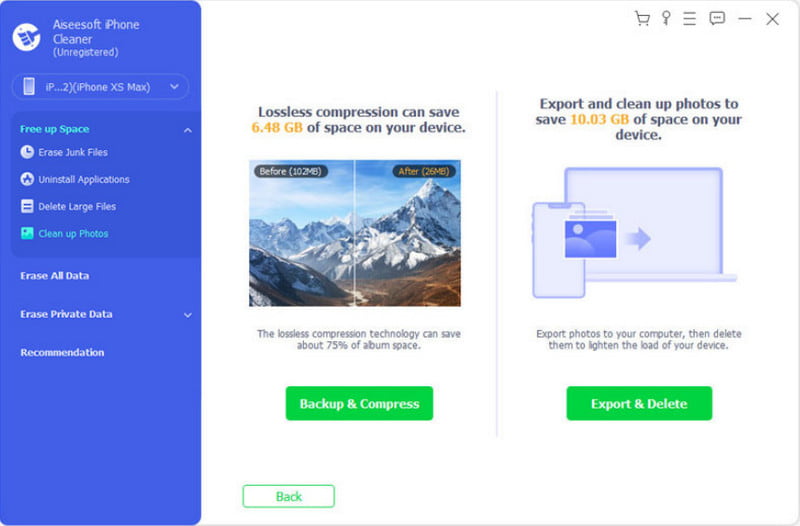
Aiseesoft iPhone Cleaner 提供「擦除所有資料」選項,可刪除 iPhone 中的所有資料。 這是清潔設備和 加快您的慢速iPhone 如果你賣掉它或放棄它。
您的 iPhone 儲存空間不足,但大多數時候,您不知道它累積了多少資料。 除非您不想按月訂閱 iCloud,否則您可以擴展 iCloud 儲存空間來保存應用程式資料、照片、音樂、影片剪輯等。 然而,這並非總是如此。 您可以釋放 iPhone 上的更多空間,而不是保留可能損害裝置的未使用的應用程式和堆積的檔案。 在清理 iPhone 之前,以下是如何檢查 iPhone 上的儲存空間以及您需要的其他清理步驟。
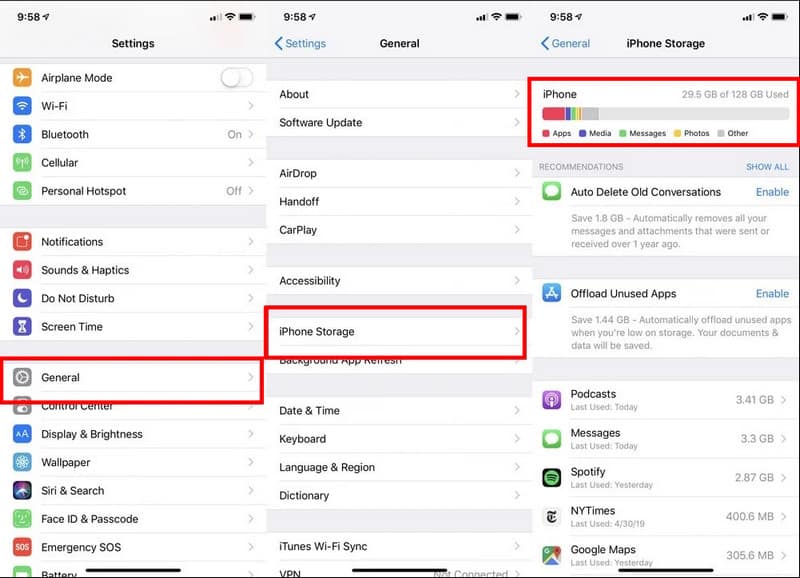
現在,除了擴展 iCloud 之外,清理 iPhone 上更多空間的最佳方法是什麼? 本部分將展示不同的方法來保持文件有序並防止它們使儲存空間超載。 留下來看看最適合您的解決方案。
正如您從 iPhone 儲存詳細資訊中看到的那樣,下載的應用程式會對您的裝置產生顯著影響。 您已經安裝了約會應用程式或從串流媒體服務下載了影片。 你可以 卸載非必要的應用程式,但如果您不想刪除 Netflix 或其他重要應用程序,您也可以使用“卸載應用程式”選項。 它有助於清理和釋放 iPhone 上的空間,同時保留應用程式資料。 請參閱以下步驟來使用該功能:
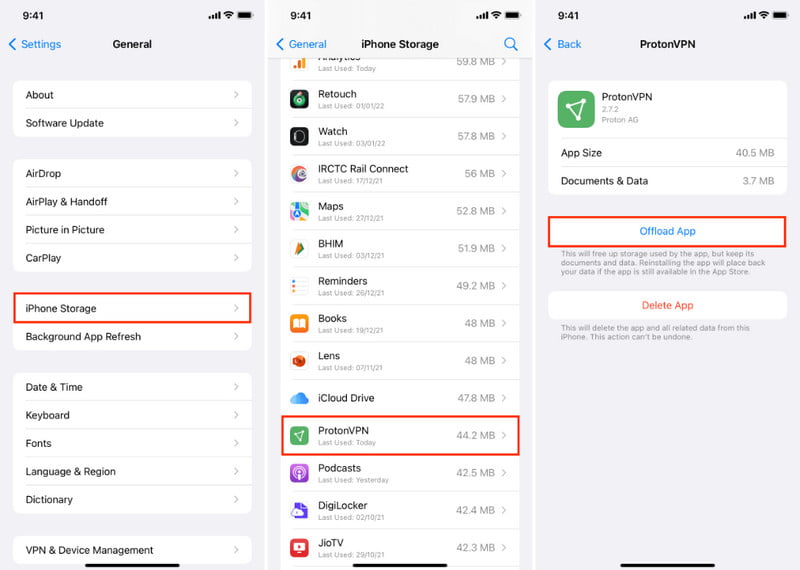
如您所知,相機應用程式可產生高品質的影像和鏡頭,非常適合專業照片拍攝或影片製作。 但它可能會佔用太多空間,尤其是當您不刪除多餘或失敗的鏡頭時。 除了刪除重複和重複的照片之外,iPhone 還提供了在不降低品質的情況下優化拍攝影像的功能。 以下是激活它的方法:
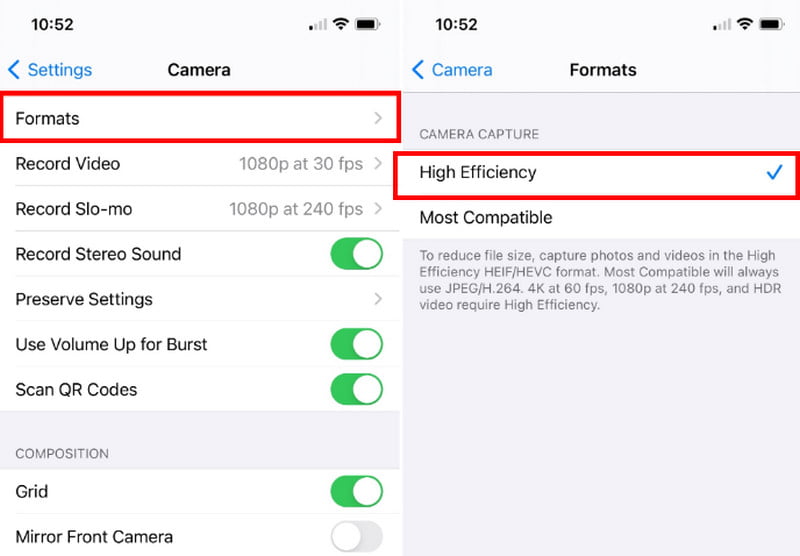
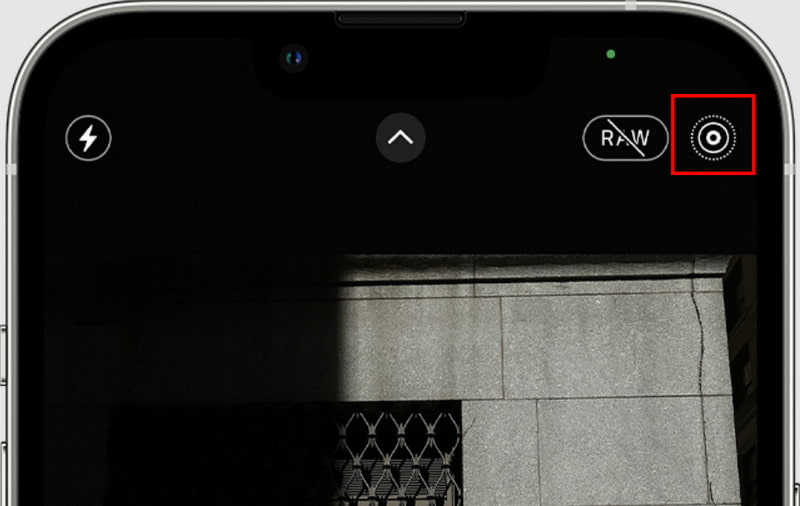
您的瀏覽器將保留您經常造訪的網站的資料。 其中包括快取、cookie 和歷史記錄。 快取是最消耗儲存空間的文件之一,您可能看不出差異,但一旦堆積成較大的文件,它也會降低瀏覽速度。 但是,當您使用此選項時,它會將您從網站登出並清除搜尋記錄。 如果您同意,請按照下列步驟操作:
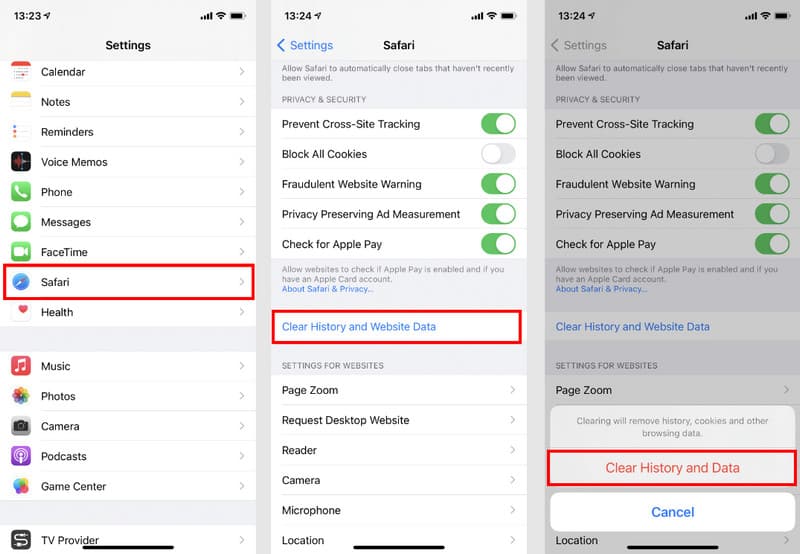
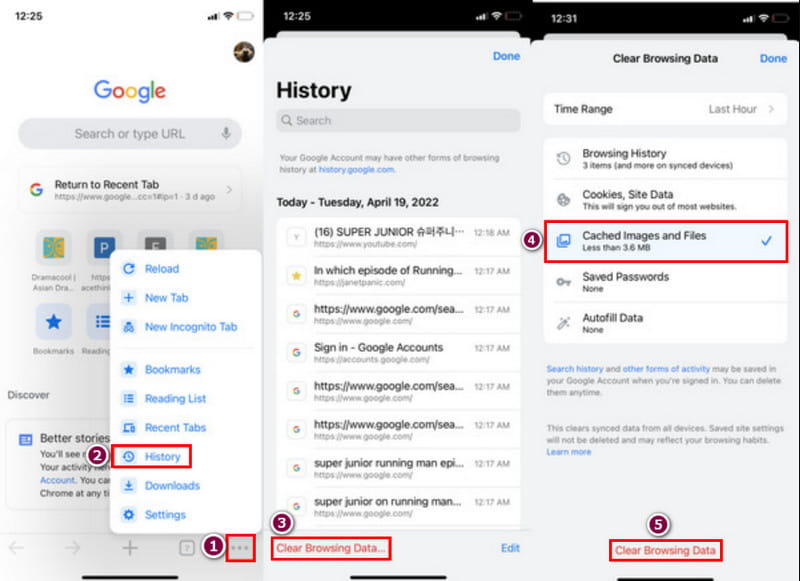
訊息只佔用你一小部分的儲存空間,但如果你沒有刪除任何帶有圖像的對話,就會出現問題。 刪除文字的常見方法是從「訊息」應用程式中單獨刪除它們,但您可以從「設定」應用程式中輕鬆刪除舊文字。 怎麼做:
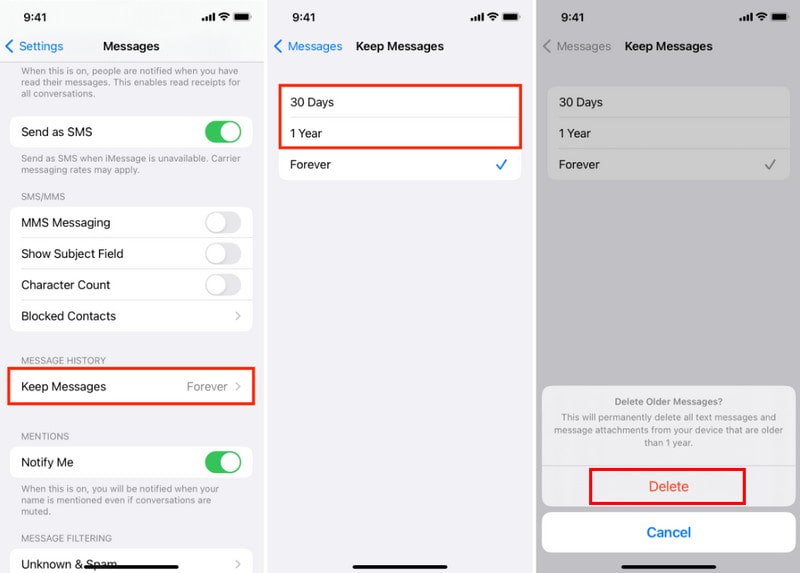
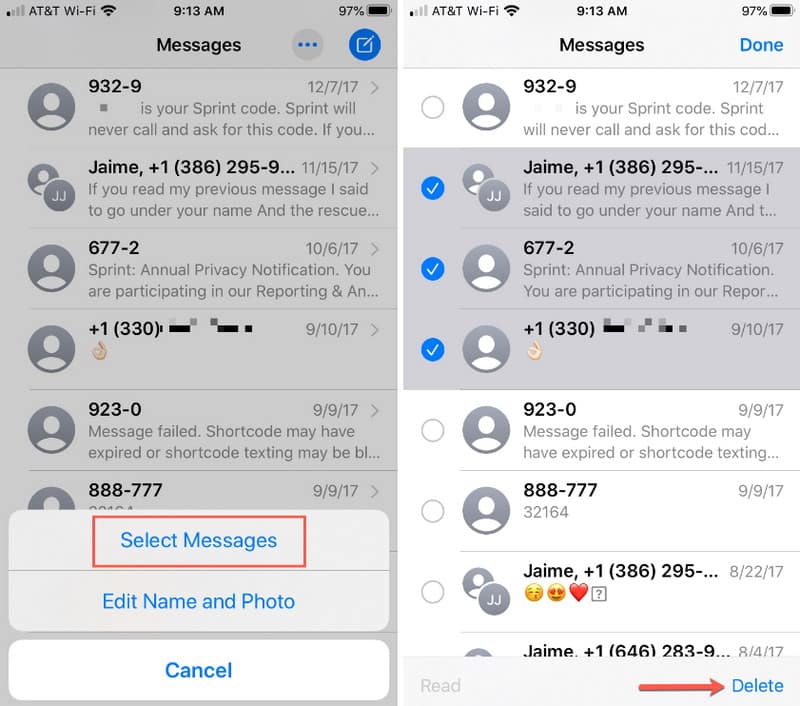
為什麼我的 iPhone 儲存空間這麼滿?
下載應用程式、照片、影片、文件等時會消耗儲存空間。 當您在其中瀏覽或下載高解析度電影時,大多數應用程式也會儲存資料。 您可以隨時透過 iPhone 上的設定應用程式追蹤空間。
刪除照片會釋放儲存空間嗎?
絕對是的。 相機應用程式可以捕捉高品質的圖片和視頻,隨著時間的推移,這些圖片和影片最終會佔用更多的設備空間。 在 iCloud 上備份照片和影片剪輯,然後將其刪除以節省儲存空間。
為什麼刪除所有內容後我的儲存空間仍然滿了?
如果刪除檔案後儲存空間沒有恢復,請嘗試重新啟動。 有時,手機無法快速處理更改,因此可能需要重新啟動才能反映可用空間。
哪些應用程式佔用 iPhone 上更多的儲存空間?
佔用更多空間的應用程式包括 Instagram、Google Photos、Spotify、Gmail、手機遊戲和約會應用程式。 大多數應用程式的空間消耗範圍從 550MB 到 1.65GB,因此在儲存空間不足之前更好地管理它們。
如何徹底清理 iPhone 空間?
使用「重置」選項,但在此之前,請備份 iCloud 上的資料。 從設定中,點擊常規選單,然後選擇 轉讓 or 復位iPhone 選項。 按擦除所有內容和設定按鈕。 詢問時輸入憑證。
結論
這篇文章討論了 如何釋放 iPhone 上的空間 透過刪除不需要的應用程式和檔案。 雖然您可以使用給定的方法刪除數據,但您可以使用 Aiseesoft iPhone Cleaner 有效刪除裝置上的垃圾檔案。 輕量級軟體將有助於更安全、更快速地管理文件。 按一下「下載」以在 Windows 或 Mac 上試用。

iPhone Cleaner可以有選擇地清除設備上無用的數據。 您也可以使用它擦除您的私人數據,並保持iPhone / iPad / iPod Touch快速安全。
100% 安全。無廣告。
100% 安全。無廣告。